Paramètres
Langage

PhotoInsight est disponible en deux langues:
- Anglais
- Français
Taille d’image minium

Ce paramètre permet d’exclure de PhotoInsight toutes les images dont la taille est plus petite que le seuil définit ici.
Dossiers inclus
Ajouter un dossier
Pour ajouter un dossier cliquez sur le bouton
visible sur la capture d’écran ci-dessous.

Lorsqu’un dossier apparait dans cette liste cela signifie que PhotoInsight détectera les nouveaux fichiers ou les fichiers supprimés dans ce dossier et tous ses sous dossiers.
Retirer un dossier
Pour retirer un dossier il suffit de placer la souris au dessus et de cliquer sur le bouton comme sur la capture ci-dessous.
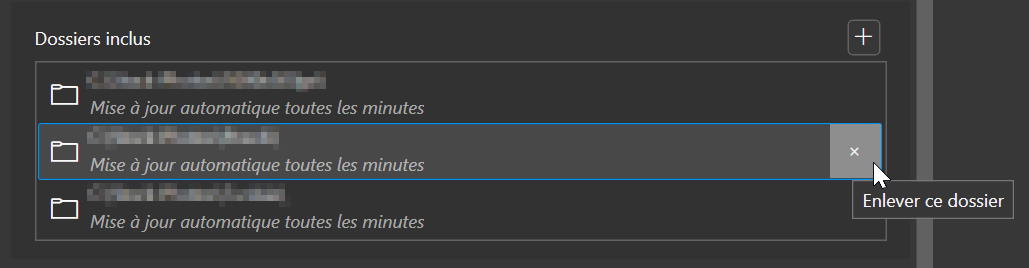
Dossiers réseau
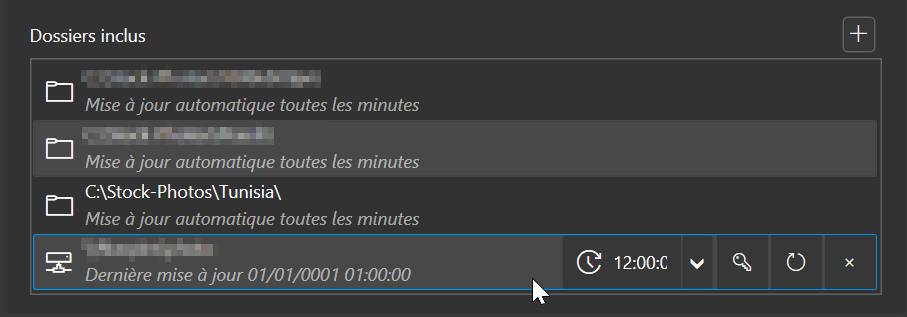
Il est possible d’inclure des dossiers réseau mais ils ne seront pas surveillés en temps réel. Vous devrez définir une fréquence à laquelle la synchronisation sera faite (toutes les 12h par défaut). Vous pouvez toutefois synchroniser manuellement à tout moment. La date de la dernière synchronisation est affichée à coté du chemin.
Dossiers exclus

Si vous avez inclus un dossier contenant des sous dossiers indésirables, vous pouvez facilement les exclure grâce à cette option. Comme pour ajouter un dossier, pour exclure un dossier il suffit de cliquer sur le bouton
Ils ne sont pas affichés dans cette liste, mais quelques dossiers sont toujours exlus, telles que les dossier suivante:
- le dossier Windows
- le dossier ProgramFiles
- le dossier ProgramData
- la poubelle
Outils externes
PhotoInsight est capable de détecter la présence de plusieurs logiciels dédidés à la photo ou l’image. Vous n’avez donc pas besoin d’ajouter les logiciels suivants:
- DxO PhotoLab
- Adobe Lightroom
- Adobe PhotoShop
- Affinity Photo
- On 1 Photo Raw
- Capture One
Pour les outils non listés ci-dessus, vous pouvez les ajouter manuellement en suivant les instructions ci-dessous.
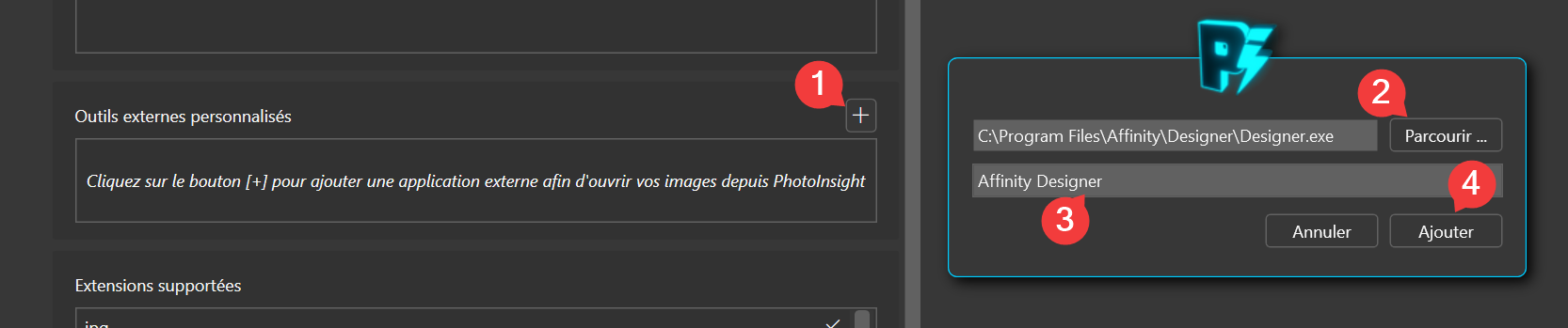
- Cliquez sur le bouton
- Dans la popup, cliquez sur le bouton parcourir et choisissez l’emplacement du programme
- Choisissez le nom que vous voulez voir s’afficher
- Cliquez sur ajouter pour terminer
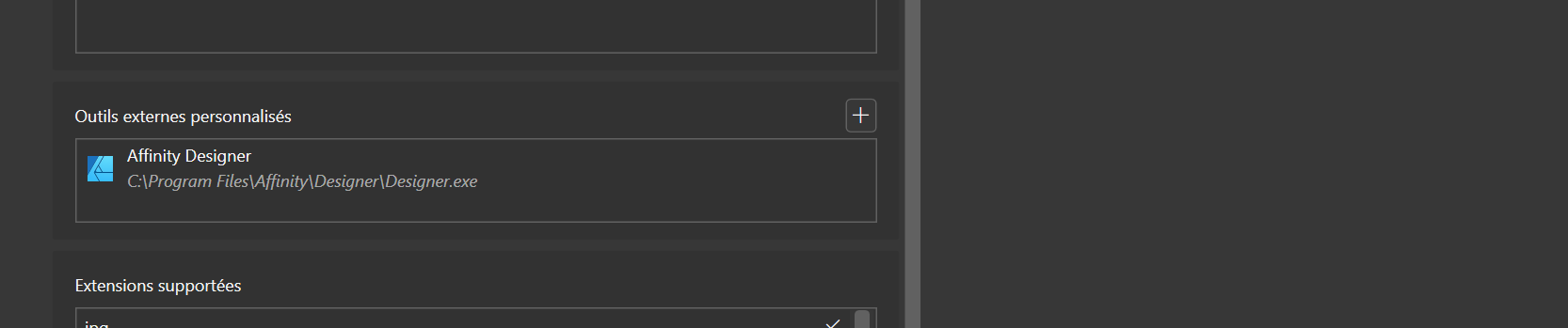
Les outils externes sont alors accessibles dans l’écran de recherche en cliquant avec le bouton droit de la souris sur une vignette.
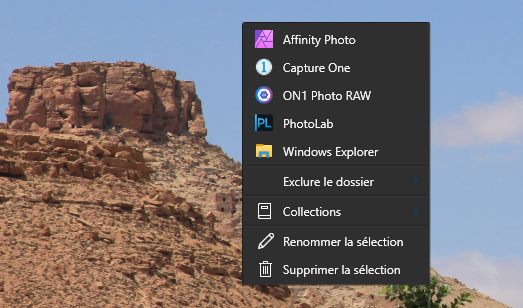
PhotoInsight ajoute automatiquement certaines applications prédéfinies si elles sont installées, mais si vous voulez en ajouter d’autres vous pouvez le faire ici.
Extensions supportées
Cette section est uniquement informative, elle indique quelles formats d’image sont supportés avec votre edition de PhotoInsight.
Configuration de la vidéo
Si vous n’avez pas encore installé le package nécessaire au décodage des vidéos vous devriez observer un avertissement dans cette section comme dans la capture d’écran ci-dessous

Pour installer le package cliquez sur le bouton Configurer et choisissez une des options proposées (voir capture ci-dessous)

Lorsque la configuration est complète vous devriez observer le résultat ci-dessous

Autres paramètres
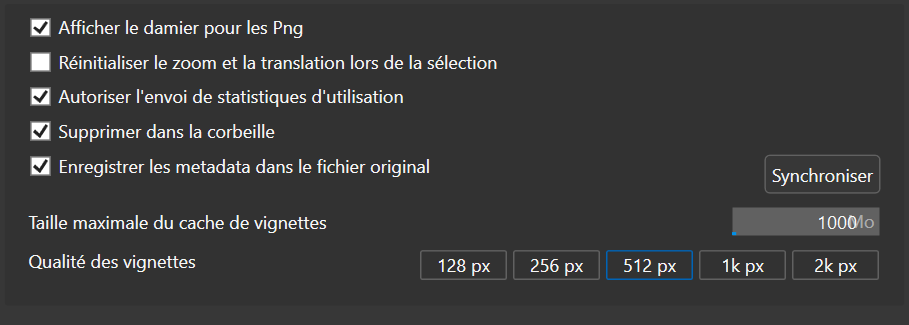
Afficher le damier pour les Png
Si vous activez le damier, les fichiers qui supportent la transparence (png, gif) auront un damier noir et blanc en fond afin de mieux voir les zones transparentes.
Réinitialiser le zoom
Si cette case est cochée, chaque fois que vous changez l’image sélectionnée le zoom et la translation seront réinitisés.
Autoriser l’envoie de statistiques d’utilisation
Afin d’améliorer continuellement la qualité en terme de stabilité et d’ergonomie, des statistiques annonymes peuvent être envoyées sur un serveur:
- Plantages: en envoyant des informations sur les plantages vous aiderez à rendre PhotoInsight plus stable
- Utilisation: connaitre les fonctionnalités les plus utilisées ou les opérations les plus lentes peut aider à améliorer le confort pour la majorité des utilisateurs.
Supprimer dans la corbeille
Lorsque cette case est cochée, la suppression d’images depuis PhotoInsight placera ces images dans la corbeille au lieu de les supprimer définitivement.
Enregistrer les metadata dans le fichier original
Lorsque cette case est cochées, si vous modifiez des metadata compatibles avec les Exif (note, auteur, titre, commentaire, ville, coordonnées GPS, date de prise de vue…) ces informations seront enregistrées dans les Exif du fichier original
Taille maximale du cache de vignettes
Afin de rendre l’affichage du mur de photo le plus réactif possible, PhotoInsight maintient une collection de vignettes sur le disque dur.
Ce paramètre vous permet:
- de voir la taille maximum autorisée pour le cache
- de voir la taille actuellement occupée par le cache
- de changer cette valeur maximum
Qualité des vignettes
Vous pouvez choisir parmis cinq tailles de vignettes:
- 128 pixels
- 256 pixels
- 512 pixels
- 1024 pixels
- 2048 pixels
512 px est seléctionnée, changer cette valeur affectera la réactivité de l’application, la taille du cache ainsi que la qualité des vignettes évidemment. PhotoInsight Documentation
PhotoInsight Documentation